Cómo actualizar el controlador HDMI en Windows 10

Los 10 mejores antivirus portátiles gratuitos para PC con Windows 10
1 diciembre, 2021
Cómo descargar controladores de altavoces Logitech en Windows 10/7/8
1 diciembre, 2021Cómo actualizar el controlador HDMI en Windows 10
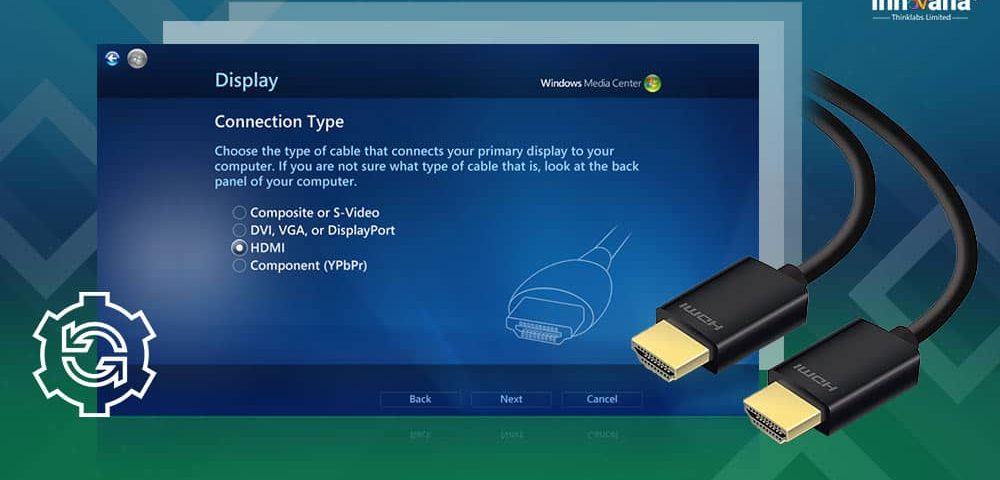
Si tiene problemas al conectar dispositivos mediante el puerto HDMI, debe descargar e instalar la versión actualizada del controlador de gráficos o HDMI. Siga leyendo para conocer las formas más efectivas y fáciles de hacerlo.
¿El puerto HDMI no funciona en su computadora o tiene otros problemas con él? En caso afirmativo, debe consultar el controlador relacionado con HDMI.
El controlador conecta su computadora al puerto HDMI para la ejecución efectiva de sus comandos.
Si el controlador está desactualizado, seguramente encontrará problemas molestos. Por lo tanto, debe actualizar el controlador HDMI a tiempo.
Descargar e instalar el controlador actualizado es bastante simple. Todo lo que necesita hacer es centrar toda su atención en este artículo. Aquí compartimos los mejores métodos para hacerlo.
Antes de comenzar, lea la nota a continuación para su conocimiento.
Nota: El puerto HDMI funciona sin problemas si existe una comunicación adecuada entre los componentes conectados. No se necesita un controlador específico para ello. Sin embargo, si tiene algún problema, necesita actualizar el controlador de gráficos para solucionarlo.
Métodos para actualizar el controlador HDMI en Windows 10, 8, 7
A continuación se muestra cómo puede actualizar los componentes del controlador relacionados con HDMI, es decir, el controlador de gráficos.
Método 1: Actualice el controlador HDMI mediante el Administrador de dispositivos
Windows viene con una pequeña herramienta llamada Administrador de dispositivos para ayudar a los usuarios a descargar e instalar los controladores actualizados.
También puede utilizar el Administrador de dispositivos para descargar la última versión del controlador HDMI (controlador gráfico) e instalarlo.
A continuación se muestra la forma paso a paso de hacerlo.
- Utilice el método abreviado de teclado Windows + X para obtener el menú de acceso rápido.
- Elija Administrador de dispositivos en el menú disponible.
- Haga clic en Adaptadores de pantalla para expandirlos.
- Haga clic con el botón derecho en su tarjeta gráfica y seleccione Actualizar controlador de las opciones disponibles.
- Busque automáticamente el software del controlador actualizado.
- Después de que Windows descargue e instale la nueva versión del controlador, reinicie su computadora.
Método 2: Actualice su sistema operativo
La actualización del sistema operativo es otra forma popular de instalar las actualizaciones del controlador HDMI.
Sin embargo, el éxito de este método varía según la fecha de lanzamiento de las actualizaciones del controlador. Si la actualización del controlador se lanzó recientemente, es posible que Windows no la encuentre.
Aún así, puede seguir estos pasos para actualizar Windows a para solucionar los problemas del puerto HDMI .
- Con el acceso directo Windows + I , inicie Configuración.
- Elija Actualización y seguridad entre las opciones disponibles.
- Busque actualizaciones.
- Descargue la actualización sugerida e instálela.
- Después de completar el proceso, reinicie su computadora.
Método 3: Obtenga el controlador del fabricante
También puede descargar la versión actualizada del controlador de gráficos relacionados con HDMI desde el sitio web oficial del fabricante.
Los pasos para hacerlo varían según el fabricante. Sin embargo, más o menos siguen siendo los mismos.
A continuación, se muestran los pasos que se siguen generalmente para obtener un controlador actualizado a través del sitio web del fabricante.
- Vaya al sitio web del fabricante de la tarjeta gráfica.
- Visite el segmento de descarga y soporte.
- Busque las actualizaciones del controlador HDMI compatibles con el modelo y el sistema operativo de su computadora.
- Descargue el archivo de instalación del controlador.
- Haga doble clic en el archivo descargado.
- Siga las instrucciones para completar la instalación del controlador.
Método 4: Actualice el controlador HDMI automáticamente (recomendado)
Arriba se muestran los métodos manuales para descargar e instalar el controlador HDMI actualizado.
Creemos que estos métodos son un poco difíciles de implementar, especialmente para quienes no son expertos en tecnología.
Si no es un experto en tecnología, tiene poco tiempo o desea actualizar los controladores sin esfuerzo, le sugerimos que lo haga automáticamente.
Puede utilizar un software competente como Bit Driver Updater para hacerlo. Bit Driver Updater obtiene todas las actualizaciones de controladores necesarias para descargar con solo un clic.
Además, también ofrece muchas otras características ventajosas, como copia de seguridad y restauración del controlador, aceleración de la velocidad de descarga del controlador, etc.
Hemos revisado Bit Driver Updater con mayor profundidad en uno de nuestros otros artículos. Puede revisarlo para comprender mejor este software.
A continuación se muestra cómo actualizar el controlador HDMI (gráficos) con Bit Driver Updater.
- Haga clic en el enlace siguiente para descargar el archivo de instalación de Bit Driver Updater.
- Haga doble clic en el archivo descargado e instale el software.
- Deje que Bit Driver Updater escanee su computadora a fondo durante unos segundos.
- Revise los resultados y haga clic en el botón Actualizar todo para actualizar todos los controladores al instante.
Si desea actualizar solo el controlador HDMI, vaya a él y haga clic en el botón Actualizar ahora .
Para un mejor rendimiento de la computadora, siempre recomendamos actualizar todos los controladores desactualizados.
Controlador HDMI actualizado correctamente
A través de este artículo, discutimos varios métodos para descargar e instalar la versión actualizada del controlador HDMI (gráfico).
Puedes seguir a cualquiera de ellos para realizar la tarea. Sin embargo, nos resulta más cómodo actualizar los controladores utilizando Bit Driver Updater.
Si conoce otras formas mejores de descargar, instalar y actualizar controladores, deje caer sus valiosos comentarios.
Para obtener más guías técnicas, recomendaciones de software y actualizaciones, agregue Blog de Innovana a sus suscripciones.

